今回はウイルスバスタークラウド(Ver.17.7)のインストールの方法についてご紹介いたします。
ウイルス感染の脅威からパソコンを守るためにウイルス対策ソフトをパソコンにインストールする必要があります。ウイルス対策ソフトの機能には、ウイルスの検知・駆除、個人情報の漏洩の防止、詐欺メールの検知、悪意のあるWEBサイトへのアクセス制限などがあります。ウイルスバスタークラウドにはこれらの機能がすべて備わっており、ウイルスの検知・駆除能力も非常に高くおすすめの製品です。
それではウイルスバスタークラウド(Ver.17.7)の再インストールの手順をご紹介していきます。
1.トレンドマイクロのWebページを開きます。
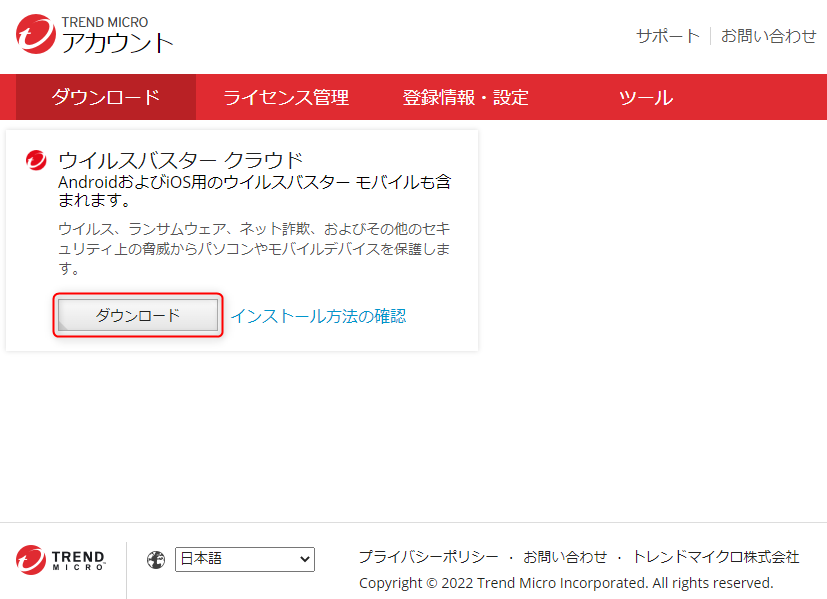
2.【TREND MICROアカウント】が表示されますので、「ダウンロード」をクリックします。
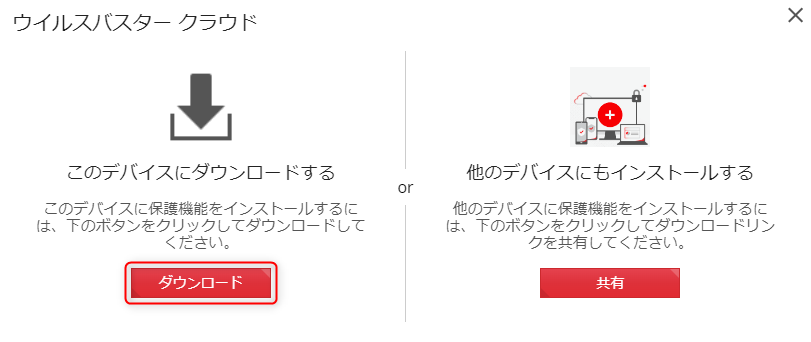
3.【ウイルスバスタークラウド】が表示されますので、もう一回「ダウンロード」をクリックします。
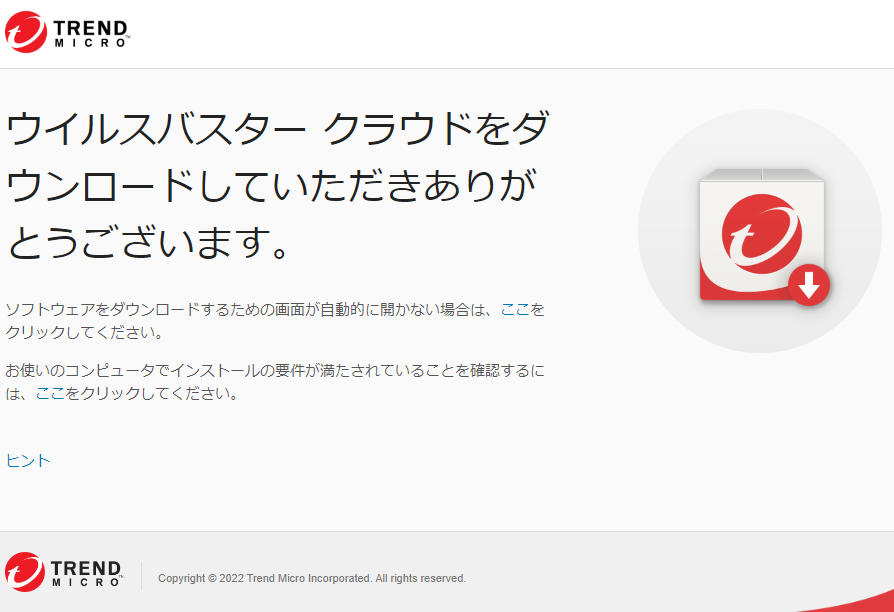
4.【ウイルスバスタークラウドをダウンロードしていただきありがとうございます。】が表示されますので、そのままお待ちください。
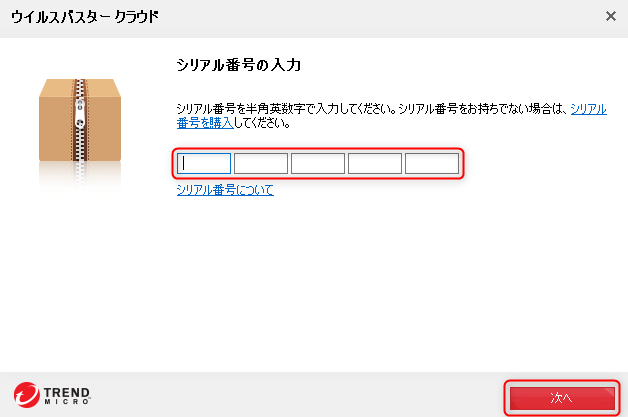
5.【シリアル番号の入力】が表示されますので、ウイルスバスタークラウドのシリアル番号を入力して、「次へ」をクリックします。
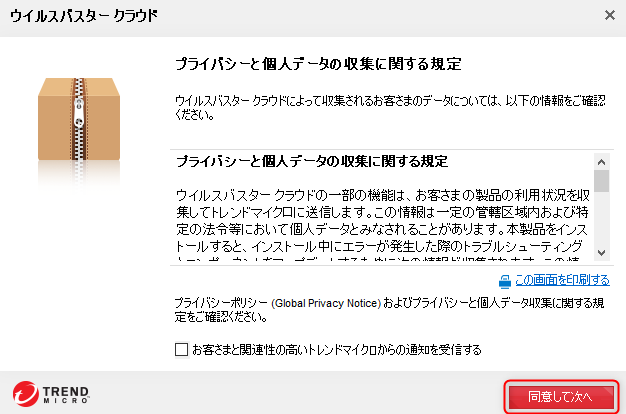
6.【プライバシーと個人データの収集に関する規定】が表示されますので、「同意して次へ」をクリックします。
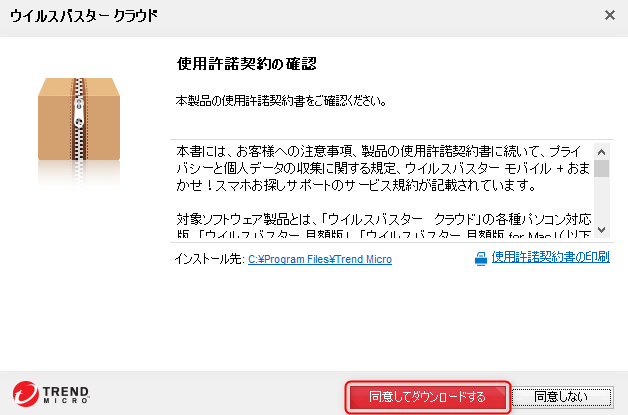
7.【使用許諾契約の確認】が表示されますので、「同意してダウンロードする」をクリックします。
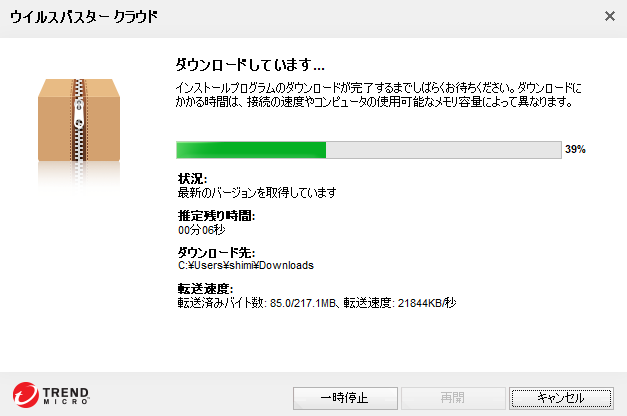
8.【ダウンロードしています…】が表示されますので、そのままお待ちください。
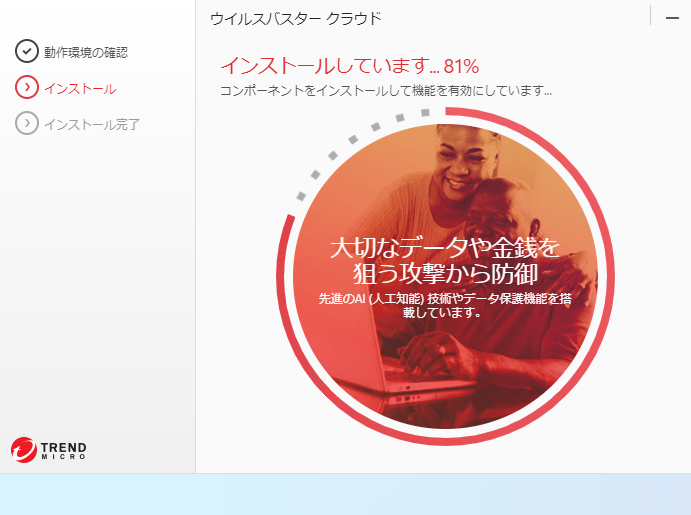
9.【インストールしています…】が表示されますので、そのままお待ちください。
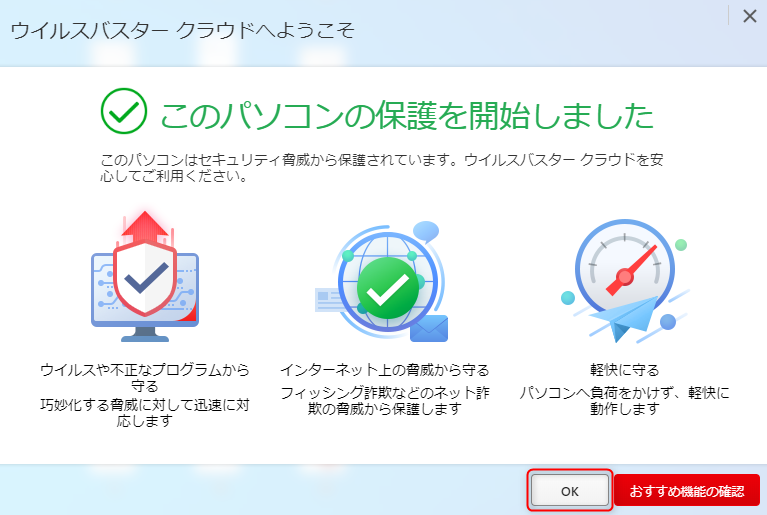
10.【このパソコンの保護を開始しました】が表示されますので、「OK」をクリックします。
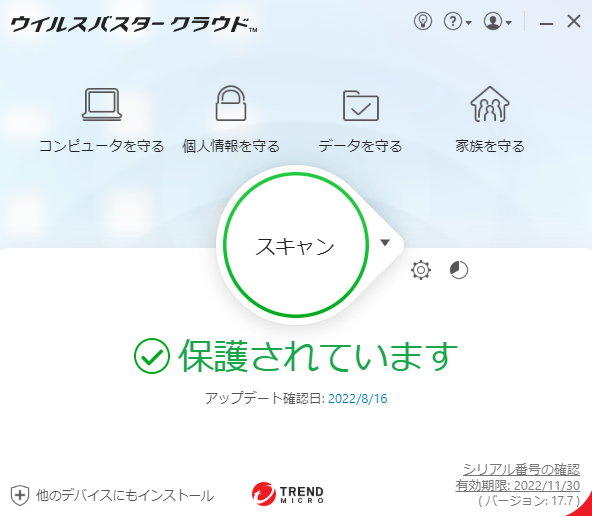
11.【保護されています】が表示されます。
これでウイルスバスタークラウド(Ver.17.7)のインストールは以上になります。
ウイルスバスタークラウドのインストール方法は、パッケージ版とダウンロード版の違いでダウンロード作業の有無の違いはありますが、大まかな流れは同じです。
最近のパソコンでは、CD/DVDドライブが非搭載の機種も多く、パッケージ版ではインストールができないため、トレンドマイクロのWebページから無料体験版をダウンロードして、お手持ちのシリアル番号を入力して有効期限を延長する方法がおすすめです。ウイルス感染などのインターネットの脅威からパソコンを守るためにも、早めにセキュリティ対策をしておきましょう。
お気軽にお問い合わせください。
0120-776-023
営業時間 9:00-21:00
(年中無休・土日祝もOK)

